В наше время очень важно иметь резервную копию всех своих контактов. Используя аккаунт Google, вы можете сохранить свои контакты на облачном сервисе и в любой момент получить к ним доступ с любого устройства. Если вы владелец смартфона Xiaomi Redmi, вас может интересовать вопрос, как перенести свои контакты на аккаунт Google.
Перенос контактов на аккаунт Google очень легко осуществить при помощи встроенного приложения "Контакты" на вашем устройстве Xiaomi Redmi. Для этого вам потребуется иметь учетную запись Google. Если у вас еще нет аккаунта Google, вы можете создать его, следуя указанным на экране инструкциям.
Чтобы перенести контакты на аккаунт Google, откройте приложение "Контакты" на своем Xiaomi Redmi. Затем нажмите на иконку меню (обычно это три точки), расположенную в правом верхнем углу экрана. В открывшемся меню выберите опцию "Импорт/экспорт".
Перенос контактов в аккаунт Google на Xiaomi Redmi
Если вы хотите сохранить контакты на своем смартфоне Xiaomi Redmi и синхронизировать их с аккаунтом Google, то следуйте этим простым шагам:
Шаг 1: Откройте настройки своего устройства Xiaomi Redmi, нажав на значок "Настройки" на главном экране или в списке приложений.
Шаг 2: Прокрутите вниз и найдите раздел "Аккаунты и синхронизация". Нажмите на него.
Шаг 3: В списке аккаунтов найдите и выберите свой аккаунт Google. Если вы еще не добавили аккаунт Google на свое устройство, нажмите на кнопку "Добавить аккаунт" и следуйте инструкциям на экране.
Шаг 4: В меню аккаунта Google появится список данных, которые можно синхронизировать. Убедитесь, что переключатель "Контакты" включен.
Шаг 5: Теперь, когда контакты синхронизированы с вашим аккаунтом Google, вы можете открыть приложение Контакты на любом другом устройстве или компьютере и увидеть свои контакты.
Обратите внимание, что эти инструкции могут незначительно отличаться в зависимости от версии операционной системы MIUI на вашем устройстве Xiaomi Redmi.
Синхронизация контактов с аккаунтом Google - это удобный способ сохранить важные данные и обеспечить их доступность на разных устройствах. Следуя этим шагам, вы сможете перенести свои контакты на Xiaomi Redmi в аккаунт Google и не беспокоиться о возможной потере данных.
Как сохранить контакты на Xiaomi Redmi перед переносом
Перед тем, как перенести контакты на Xiaomi Redmi в аккаунт Google, важно сохранить их для предотвращения потери данных. Вот несколько способов, которые помогут вам сохранить контакты на вашем устройстве:
- Создайте резервную копию контактов на SIM-карте: настройте ваше устройство таким образом, чтобы контакты автоматически сохранялись на SIM-карту. Это обеспечит сохранение ваших контактов даже в случае повреждения устройства или сбоя.
- Используйте приложение "Контакты": Xiaomi Redmi поставляется с предустановленным приложением "Контакты", которое позволяет экспортировать контакты в виде файла .vcf. Выберите все контакты, направляющие ярлык меню, а затем выберите опцию экспорта для создания резервной копии. Вы можете сохранить этот файл на SD-карте, в облаке или отправить его на свою электронную почту.
- Синхронизируйте контакты с Google-аккаунтом: настройте синхронизацию контактов с аккаунтом Google, чтобы автоматически сохранять контакты. Таким образом, ваши контакты будут доступны в любом устройстве, подключенном к вашему аккаунту Google.
Выберите один из указанных способов или сочетание нескольких, чтобы создать надежную резервную копию ваших контактов на Xiaomi Redmi перед переносом в аккаунт Google.
Создание аккаунта Google на Xiaomi Redmi
Для того чтобы перенести контакты на Xiaomi Redmi в аккаунт Google, необходимо создать аккаунт Google на устройстве. Это можно сделать следующим образом:
- Откройте приложение "Настройки" на вашем устройстве Xiaomi Redmi.
- Прокрутите вниз и нажмите на раздел "Учетные записи и синхронизация".
- Выберите "Добавить учетную запись" и нажмите на Google.
- Если у вас уже есть аккаунт Google, войдите в него или создайте новый аккаунт.
- Следуйте инструкциям на экране, чтобы завершить настройку аккаунта Google на вашем устройстве Xiaomi Redmi.
После создания аккаунта Google на Xiaomi Redmi, ваши контакты будут автоматически синхронизироваться и доступны в вашем аккаунте Google. Это позволит вам сохранить контакты и легко переносить их на другие устройства с аккаунтом Google.
Синхронизация контактов Xiaomi Redmi с аккаунтом Google
Шаг 1: Откройте приложение "Контакты" на вашем устройстве Xiaomi Redmi.
Шаг 2: В правом верхнем углу экрана нажмите на иконку меню (три горизонтальные линии) и выберите "Настройки".
Шаг 3: Прокрутите вниз до раздела "Управление контактами" и выберите "Импорт/экспорт контактов".
Шаг 4: Выберите "Экспорт на устройство".
Шаг 5: В появившемся окне выберите "Google" в качестве отправителя и нажмите "ОК".
Шаг 6: Введите вашу учетную запись Google и нажмите "Далее".
Шаг 7: Выберите "Контакты Google" в качестве места сохранения и нажмите "ОК".
Шаг 8: Дождитесь завершения экспорта контактов на ваш аккаунт Google.
Шаг 9: Теперь ваши контакты сохранены в аккаунте Google и будут доступны на любом устройстве, на котором вы войдете в свой аккаунт Google.
Примечание: Если вы уже вошли в свой аккаунт Google на устройстве Xiaomi Redmi, то процесс синхронизации контактов с аккаунтом Google может начаться автоматически без дополнительных действий.
Как экспортировать контакты Xiaomi Redmi в формате vCard
Функция экспорта контактов в формате vCard на смартфоне Xiaomi Redmi позволяет сохранить все ваши контакты в один файл, который можно легко импортировать в другое устройство или сервис.
Чтобы экспортировать контакты в формате vCard:
- Откройте приложение Контакты на вашем устройстве Xiaomi Redmi.
- Нажмите на значок меню (обычно это три точки или полоски), расположенный в верхней правой части экрана.
- Выберите опцию "Экспорт/Импорт" или "Настройки".
- В меню настроек найдите пункт "Экспорт".
- Выберите, куда вы хотите сохранить файл с контактами (например, в память устройства или на SD-карту).
- Установите формат файла в формат vCard.
- Нажмите на кнопку "Экспортировать" или подтвердите процесс экспорта.
- После завершения процесса экспорта файл с контактами будет сохранен в выбранном вами месте.
- Теперь вы можете использовать этот файл vCard для импорта контактов в другое устройство или сервис.
Примечание: При экспорте контактов в формате vCard на Xiaomi Redmi вы можете выбрать определенные контакты или экспортировать все контакты сразу. Это удобно, если вам необходимо передать только определенные контакты или сделать резервную копию всего списка контактов.
Теперь вы знаете, как экспортировать контакты смартфона Xiaomi Redmi в формате vCard и использовать этот файл для импорта контактов на другое устройство или сервис.
Импорт контактов в аккаунт Google через сайт
Если у вас есть контакты на устройстве Xiaomi Redmi и вы хотите переместить их в свой аккаунт Google для удобного доступа и синхронизации, вы можете выполнить импорт контактов через веб-сайт Google Контакты.
Для начала убедитесь, что у вас есть аккаунт Google и он подключен к вашему устройству Xiaomi Redmi. Затем следуйте этим шагам:
- Откройте любой браузер на компьютере или мобильном устройстве и перейдите на сайт Google Контакты.
- Войдите в свой аккаунт Google, если вы еще не вошли.
- На экране Google Контакты нажмите на значок "Главное меню" в верхнем левом углу.
- В выпадающем меню выберите пункт "Импортировать".
- На следующем экране нажмите на кнопку "Выбрать файл" и найдите файл с контактами, который вы экспортировали со своего устройства Xiaomi Redmi.
- После выбора файла нажмите на кнопку "Импортировать".
- Дождитесь завершения процесса импорта. Google Контакты автоматически обработает файл и добавит контакты в ваш аккаунт.
Теперь ваши контакты из устройства Xiaomi Redmi будут доступны в вашем аккаунте Google, и вы можете синхронизировать их со своими другими устройствами.
Обратите внимание, что процесс импорта может занять некоторое время в зависимости от размера файла с контактами и скорости вашего интернет-соединения.
Импорт контактов в аккаунт Google с помощью приложения Контакты
Шаги ниже показывают, как легко и быстро импортировать контакты на устройство Xiaomi Redmi в свой аккаунт Google:
| Шаг 1: | Откройте приложение Контакты на вашем устройстве Xiaomi Redmi. |
| Шаг 2: | В верхнем правом углу экрана нажмите на значок меню (пиктограмма с тремя точками) и выберите "Импорт/экспорт". |
| Шаг 3: | Выберите опцию "Экспорт в .VCF-файл". |
| Шаг 4: | Передайте или отправьте .VCF-файл на ваш компьютер. |
| Шаг 5: | Откройте веб-браузер и зайдите в свой аккаунт Google. |
| Шаг 6: | На главной странице аккаунта Google выберите "Контакты". |
| Шаг 7: | В верхнем левом углу экрана выберите значок "Меню" и выберите "Импортировать контакты". |
| Шаг 8: | Найдите ранее сохраненный .VCF-файл на вашем компьютере и выберите его для импорта в аккаунт Google. |
| Шаг 9: | Подтвердите действие и дождитесь окончания процесса импорта. |
| Шаг 10: | Контакты будут автоматически добавлены в ваш аккаунт Google. |
Теперь ваши контакты с устройства Xiaomi Redmi доступны в вашем аккаунте Google и могут быть синхронизированы с другими устройствами и сервисами, подключенными к аккаунту Google.
Как проверить, перенеслись ли контакты на аккаунт Google
После переноса контактов на аккаунт Google важно убедиться, что все контакты были успешно перенесены. Для этого можно воспользоваться следующими шагами:
- Откройте веб-браузер и перейдите на сайт https://contacts.google.com/.
- Войдите в свой аккаунт Google, используя данные, связанные с вашим устройством Xiaomi Redmi.
- Во вкладке "Контакты" вы должны увидеть все перенесенные контакты из устройства. Проверьте, есть ли в списке все контакты, которые вы переносили.
- Вы также можете воспользоваться поиском и проверить, найдутся ли ваши контакты при вводе имени или номера телефона в поле поиска.
- Если контакты отображаются и все данные корректны, значит, перенос контактов на аккаунт Google прошел успешно.
Теперь ваш смартфон Xiaomi Redmi и аккаунт Google синхронизированы, и вы можете быть уверены, что ваши контакты безопасно сохранены в облаке.
Восстановление контактов из аккаунта Google на Xiaomi Redmi
Если вы потеряли свои контакты на устройстве Xiaomi Redmi или перешли на новый телефон, не стоит беспокоиться. Вы можете восстановить все свои контакты из аккаунта Google с помощью нескольких простых шагов.
Прежде всего, убедитесь, что вы вошли в свой аккаунт Google на устройстве Xiaomi Redmi. Чтобы это сделать, откройте настройки телефона, найдите раздел "Учетные записи и синхронизация" и убедитесь, что ваш аккаунт Google указан там.
Далее, откройте приложение "Контакты" на вашем устройстве Xiaomi Redmi. В верхнем правом углу экрана нажмите на значок меню (три точки) и выберите пункт "Настройки".
В настройках контактов найдите и нажмите на пункт "Импорт/экспорт". Откроется список источников импорта контактов.
Выберите аккаунт Google из списка и подтвердите свой выбор. После этого ваше устройство начнет восстанавливать контакты из аккаунта Google. Этот процесс может занять некоторое время, особенно если у вас много контактов.
Как только процесс восстановления завершится, вы увидите все свои контакты в приложении "Контакты" на Xiaomi Redmi. Вы можете прокрутить список и убедиться, что все ваши контакты восстановлены успешно.
Теперь, когда вы знаете, как восстановить контакты из аккаунта Google на Xiaomi Redmi, вы можете быть уверены, что ваши контакты всегда будут в безопасности и доступны на любом устройстве с аккаунтом Google.
Не забудьте периодически делать резервные копии своих контактов на аккаунте Google, чтобы избежать их потери в случае проблем с устройством или перехода на новый телефон.
Основные преимущества хранения контактов в аккаунте Google
Удобство и доступность
Хранение контактов в аккаунте Google обеспечивает удобство доступа к ним с любого устройства, подключенного к интернету. Вы можете легко найти нужные контакты, отредактировать их или добавить новые, не зависимо от того, используете ли Вы свой компьютер, планшет или смартфон.
Синхронизация
С аккаунтом Google Вы можете синхронизировать свои контакты между разными устройствами. Если Вы добавите новый контакт на смартфоне, он автоматически появится на компьютере или планшете, подключенных к тому же аккаунту Google. Таким образом, Вы всегда будете иметь актуальную версию своей адресной книги.
Защита от потери данных
Хранение контактов в аккаунте Google оберегает Вас от потери данных. Если Вы потеряете или повредите свой смартфон, или закроете аккаунт по ошибке, Ваши контакты останутся в безопасности, поскольку они хранятся в облаке Google. Вам просто потребуется подключиться к аккаунту Google на новом устройстве или восстановить доступ к старому аккаунту.
Автоматическая резервная копия
Аккаунт Google регулярно создает автоматическую резервную копию Ваших контактов. Это позволяет Вам восстановить адресную книгу в случае удаления контактов или сброса настроек устройства. Благодаря этой функции Вы не рискуете потерять важные контакты и всегда имеете возможность их восстановить.